ScaniverseやLumaなどの3Dキャプチャーアプリで撮って作った3DモデルをMeta Questで簡単に見られるアプリを探していたら「Sim Lab VR Viewer」というものに出会いました。
個人的にはUnity+Clusterで3Dモデルを見るのが好きだけれど、Unityってやっぱり誰にでもお勧めできるものではないし、PCのスペックもそれなりに必要だし・・・。
というわけで、比較的かんたんに扱える3Dビューワー「Sim Lab VR Viewer」を紹介します。Viewerといってもほとんどメタバースのプラットフォームみたいな感じなので、作り込みによっては個性的なワールドになるのでおすすめ。
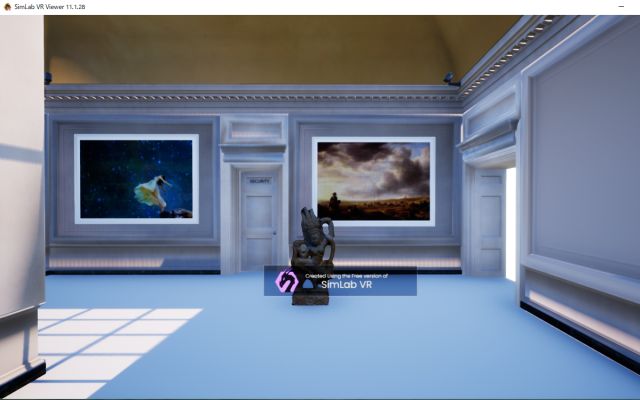
Sim Lab VR Studioで手軽にワールド作成
「Sim Lab VR Viewer」も撮って出しのGLBファイルをそのまま見られるわけではない。「Sim Lab VR Studio」という専用エディターでワールドを作り、その中にGLBファイルなどをインポートして設置する。
どちらもSimLab Softの公式サイトから無料でダウンロードできる。ダウンロードするには無料登録が必要。
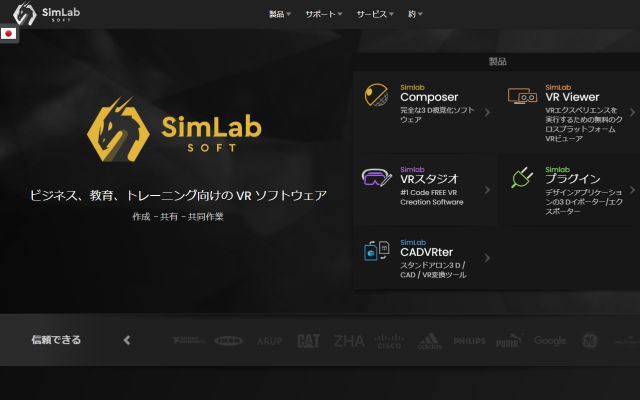
この「Sim Lab VR Studio」というエディターがとても扱いやすい。コード入力の必要がないので、GLBファイルを置くだけならだれでも短時間で簡単にできる。
「Sim Lab VR Studio」をインストールしたら「無料版」でスタート。
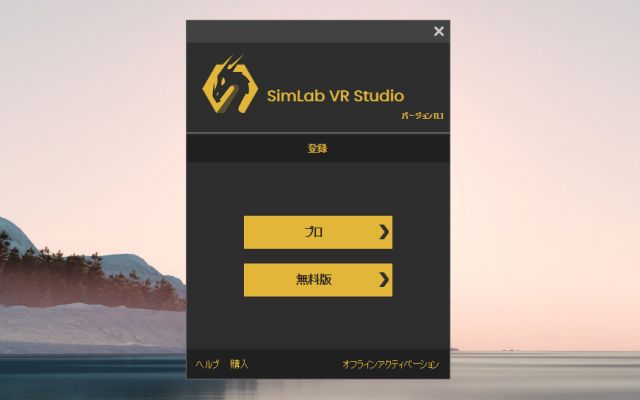
「空のシーンを作成」を選択。
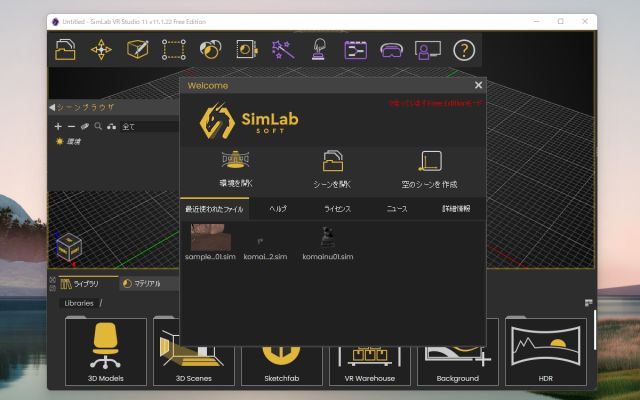
最初にやるのは背景セットを選ぶこと。下欄のLibraries→3D Scenes→Environmentsで好きな3Dモデルを選択。
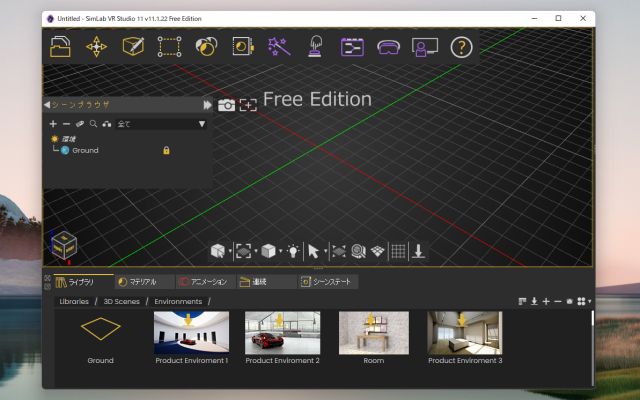
ダウンロードして反映させると、それだけで素敵なシーンが出来上がる。
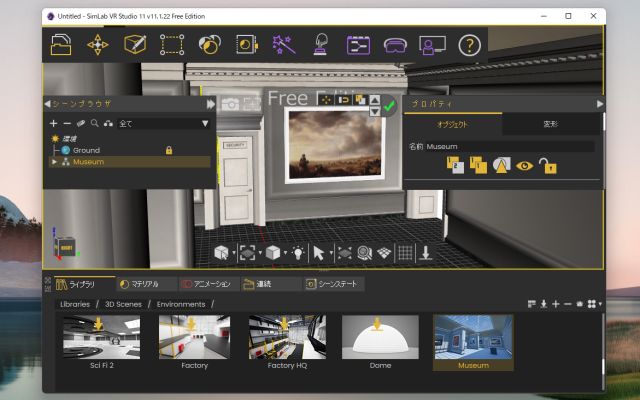
次にGLBファイルをインポート。3Dモデルをシーンに配置する。
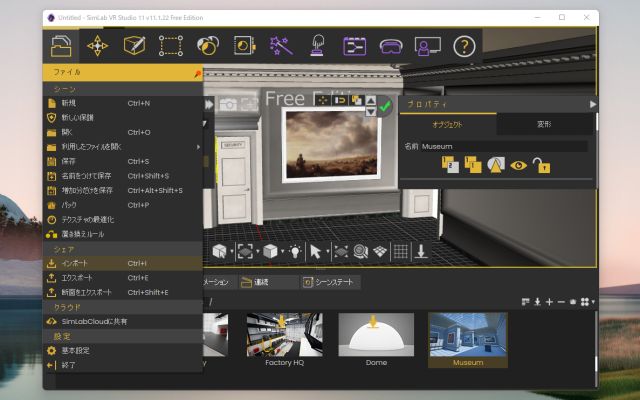
GLBファイルを選んで・・・。
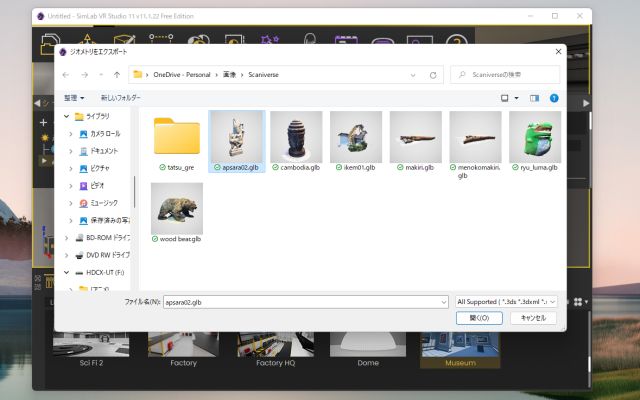
「ビュー内に配置」でOKをクリック。
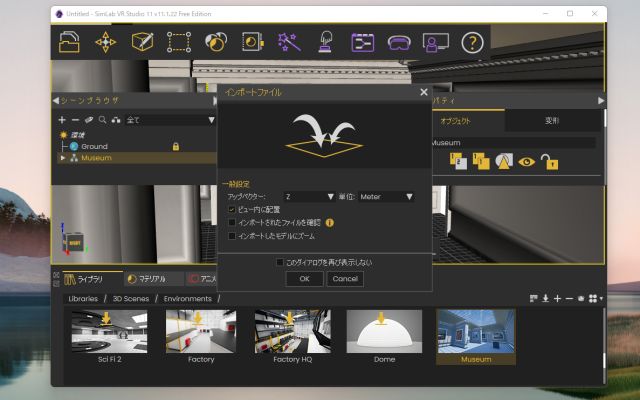
インポートしたモデルの横にある[トランスレート3D]のボタンで移動モードに切り替わる。位置や向きを変え、サイズも変えて配置を決定。
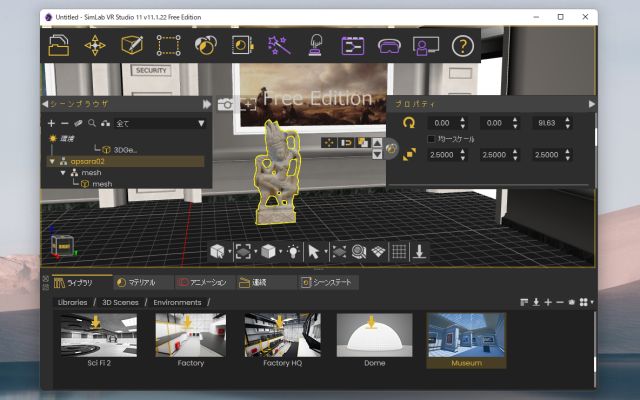
プレイヤーの最初の立ち位置を決めておく。
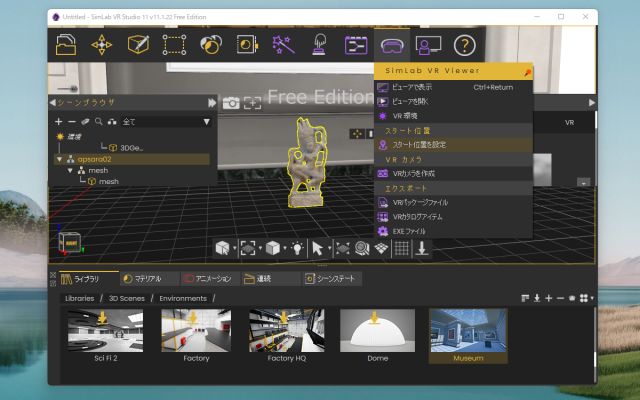
保存したら「SimLabクラウドに共有」。
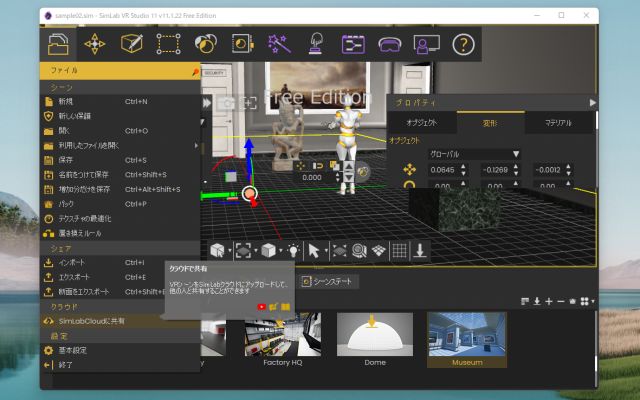
ちなみに無料コースではファイル3つまで保存が可能。データの総量は2GBまで。
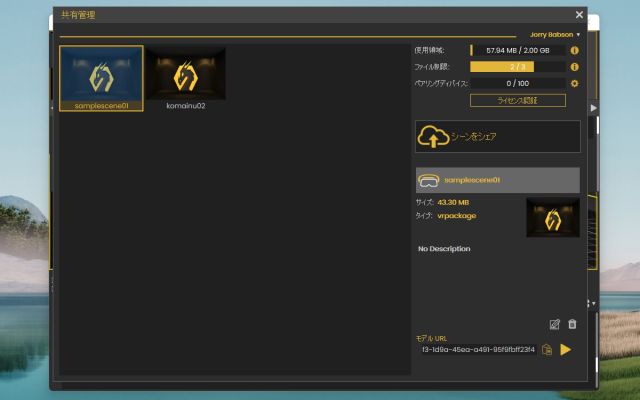
Sim Lab VR Viewerでメタバースへ
作成したワールドに入るにはPC用/スマホ用/Meta Quest用の「Sim Lab VR Viewer」を使う。いろいろなデバイスで見られるのは何かと都合がいい。
PC向けのViewerで見るとこんな感じ。
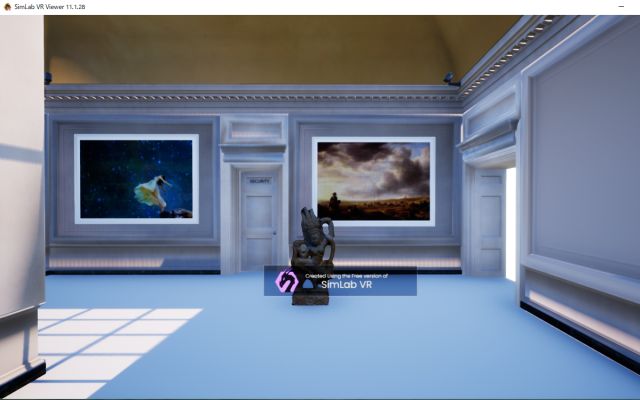
Meta Quest向けのViewerで入ると、これはもう立派なメタバース。ワープしたい場所を指定して移動する「瞬間移動方式」も使えるのでClusterよりも酔いにくいのもいい。

Clusterよりもメッシュの制約が緩いかも。近くで見ると結構細かいところまでくっきり。

おわりに
以上、かんたんに扱える「Sim Lab VR Studio」「Sim Lab VR Viewer」を紹介しました。自前の3DモデルをMeta Questで手軽に閲覧するにはかなりおすすめのプラットフォームです。
Clusterはワールドクラフトを使えばUnityなしでもワールド(シーン)が作れる優れものだけれど、自前の3Dモデルを置くには手間と制約があります。
Unityを使えば自由度は高くなるけれど、そもそもUnity環境をPCに仕込むのに手間と時間がかかるのが最大の難点。
それと比べると「Sim Lab VR Studio」&「Sim Lab VR Viewer」は時間と手間を大幅に軽減してくれて、しかも格段に易しい。3Dモデルを手っ取り早くVR環境で見たい時は、迷わずSim Labのお世話になりましょう。
